¿El Bluetooth del iPhone / iPad no se enciende o no funciona? A continuación, se explica cómo solucionar y solucionar problemas
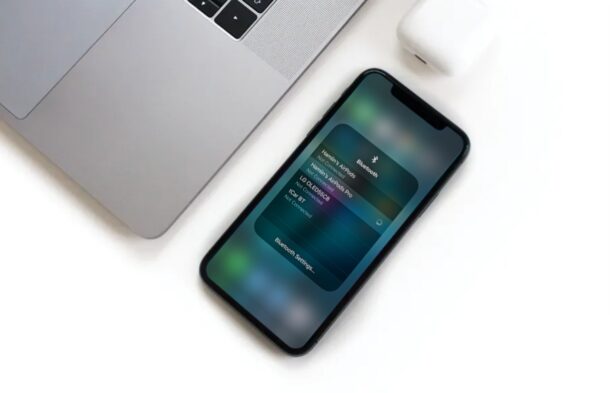
Hacer conexiones Bluetooth a periféricos y otros dispositivos en su iPhone o iPad es un proceso bastante simple y directo en su mayor parte, pero a veces puede experimentar problemas de conectividad.
En casos excepcionales, es posible que no pueda emparejar o conectar correctamente un accesorio Bluetooth a su dispositivo iOS, o puede tener problemas que le impiden activar la función. Esto puede deberse a varias razones, desde problemas de firmware hasta una conexión Bluetooth defectuosa. Afortunadamente, esto es bastante fácil de diagnosticar y resolver en la mayoría de las situaciones.
Si eres uno de esos usuarios de iOS desafortunados que no pueden hacer que Bluetooth funcione correctamente, no te preocupes. En este artículo, le mostraremos los pasos que necesita para solucionar rápidamente cualquier problema de conectividad Bluetooth que pueda encontrar en su iPhone y iPad.
Cómo solucionar problemas y reparar Bluetooth en iPhone y iPad
Independientemente del dispositivo iOS que esté utilizando actualmente, puede seguir estos métodos básicos de solución de problemas siempre que experimente problemas de conectividad.
1.Asegúrate de que tu dispositivo Bluetooth esté conectado
Aunque un accesorio Bluetooth que ya ha sido emparejado debería conectarse automáticamente a su dispositivo, a veces la conexión no se establece y puede ser necesaria una conexión manual. Para verificar si su dispositivo está conectado, simplemente vaya a Configuración -> Bluetooth y vea si el dispositivo que está intentando usar está «Conectado», como se muestra a continuación.
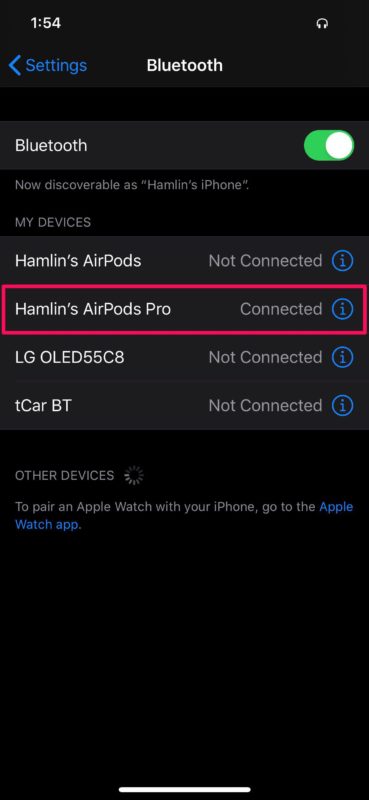
2. Apaga y enciende Bluetooth
Vemos que este paso puede parecer una tontería, pero puede haber errores menores de software que podrían solucionarse fácilmente desactivando ciertas funciones y reactivándolas en iOS. Vaya a Configuración -> Bluetooth y use el interruptor para activar y desactivar la función.

3. Desconecta y vuelve a conectarte al dispositivo Bluetooth.
Los problemas de conectividad inalámbrica normalmente se pueden resolver simplemente desconectando y volviendo a conectar el dispositivo. Afortunadamente, puede desconectarse de todos los dispositivos Bluetooth con los que se haya emparejado anteriormente con solo tocar un botón. Vaya al Centro de control de iOS y toque el interruptor de Bluetooth hasta que se vuelva gris, como se muestra a continuación.

4. Olvídese y vincule su dispositivo Bluetooth
Si ve que su dispositivo Bluetooth está conectado y aún no funciona correctamente o simplemente no funciona de repente, es muy probable que su problema se deba a una conexión defectuosa. Separar y reparar su dispositivo Bluetooth debería resolver este problema en la mayoría de los casos.
- Vaya a Configuración -> Bluetooth en su iPhone o iPad y toque el ícono «i» al lado del dispositivo Bluetooth al que está tratando de conectarse.
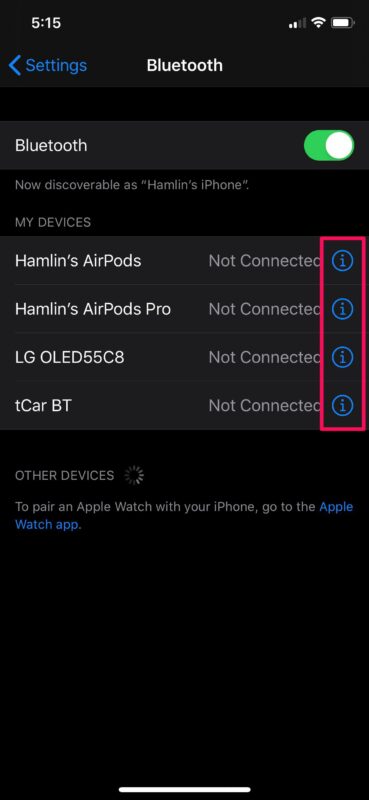
- Ahora toca «Olvidar este dispositivo» para separarlo. Una vez que haya terminado, puede continuar y volver a emparejar su dispositivo Bluetooth y ver si funciona.
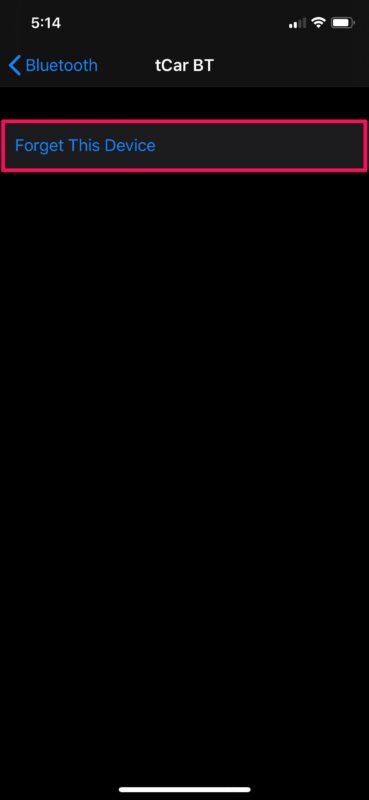
5. Busque actualizaciones de software
Algunas versiones de firmware de iOS pueden tener Bluetooth y otros problemas de conectividad inalámbrica. Es más probable que esto suceda si está utilizando una versión beta pública o un desarrollador de iOS, pero Apple generalmente emite una revisión con otra actualización. Así que asegúrese de que su dispositivo esté actualizado a la última versión de iOS yendo a Configuración -> General -> Actualización de software. Si tiene una actualización pendiente, se le notificará aquí y puede hacer clic en «Instalar ahora» para comenzar el proceso de actualización.

6. Restablecer la configuración de red
No te rindas todavía. Los problemas comunes de la red o del iPhone también pueden ser la razón por la que no puede conectar uno de sus dispositivos Bluetooth. Sin embargo, esto se puede resolver fácilmente restableciendo la configuración de red. Tenga en cuenta que perderá las conexiones Bluetooth, las redes Wi-Fi y las contraseñas guardadas después de restablecer esta configuración. Para hacer esto, vaya a Configuración -> General -> Restablecer -> Restablecer la configuración de red en su dispositivo iOS.
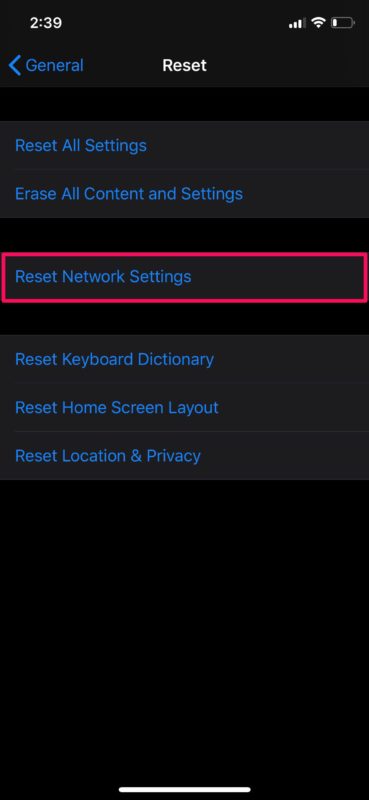
7. Forzar el reinicio de su dispositivo iOS
Lo último que desea intentar es reiniciar su iPhone o iPad apagándolo y volviéndolo a encender. Sin embargo, este tampoco es el final del camino. Puede forzar y reiniciar el dispositivo, que es diferente de un reinicio normal. Si está utilizando un dispositivo iOS con un botón de inicio físico, esto se puede hacer simplemente presionando el botón de encendido y el botón de encendido simultáneamente hasta que vea el logotipo de Apple en la pantalla. Sin embargo, si está utilizando un iPhone o iPad más nuevo con Face ID, primero deberá hacer clic en el botón para subir el volumen, seguido del botón para bajar el volumen, y luego mantener presionado el botón lateral / de encendido hasta que vea el logotipo. Manzana.
Si ninguno de los métodos de solución de problemas anteriores funcionó a su favor, es muy probable que el problema esté en el dispositivo Bluetooth al que está tratando de conectarse, no en el iPhone en sí. Para comenzar, puede verificar que el dispositivo Bluetooth tenga suficiente carga para funcionar correctamente. Busque cualquier signo de daño físico en su accesorio Bluetooth, ya que los problemas de hardware después de un daño físico son bastante comunes.
Los daños físicos y por agua también se aplican a su iPhone y iPad, así que inspeccione su dispositivo correctamente.
Para todos los problemas de hardware en su dispositivo iOS, asegúrese de póngase en contacto con el soporte oficial de Apple para obtener ayuda adicional.
Esperamos que haya hecho que la función Bluetooth vuelva a funcionar correctamente en su iPhone y iPad. ¿Cuál de los métodos de solución de problemas que discutimos aquí funcionó para usted? Si no es así, ¿se ha puesto en contacto con el soporte técnico de Apple para obtener ayuda con problemas de hardware? Comparta su valiosa experiencia en la sección de comentarios a continuación.
